Benutzerzugriff für eine Zeile überprüfen
Um eine Aktion für eine Zeile auszuführen, muss einem Benutzer die erforderliche Berechtigung über eine Sicherheitsrolle zugewiesen werden oder der Benutzer muss Mitglied eines Teams sein, das über ein Sicherheitsrolle mit zugewiesenen Berechtigungen verfügt.
Um Aktionen für eine Zeile auszuführen, überprüft das System Ihre Berechtigungen und wenn die Berechtigungsprüfung erfolgreich ist, führt das System eine Zugriffsprüfung durch. Die Zugriffsprüfung überprüft, ob Sie über die erforderlichen Rechte zum Ausführen von Aktionen für eine Zeile wie Lesen, Schreiben, Erstellen, Löschen, Anhängen, Anhängen an, Freigeben und Zuweisen verfügen.
Sie können Zugriffsrechte haben, um eine Aktion für eine Zeile durch Besitz, Rollenzugriff, gemeinsamen Zugriff oder Hierarchiezugriff auszuführen.
| Zugriffstyp | Beschreibung |
|---|---|
| Besitz | Der Benutzer besitzt die Zeile oder gehört zu einem Team, dem die Zeile gehört. |
| Rollenzugriff | Der Benutzer hat aufgrund seiner Sicherheitsrolle Zugriff, um eine Aktion in einer Zeile auszuführen. |
| Gemeinsamer Zugriff | Die Zeile wird von einem Benutzer mit entsprechenden Freigaberechten für einen Benutzer, ein Team oder eine Organisation freigegeben. |
| Zugriff auf Hierarchien | Der Hierarchiezugriff findet nur statt, wenn die Hierarchiesicherheitsverwaltung für die Organisation und die Tabelle aktiviert ist. Der Benutzer muss auch ein Manager sein. |
Weitere Informationen zur Funktionsweise von Berechtigungen und Zugriffsprüfungen finden Sie unter So wird der Zugriff auf eine Zeile bestimmt.
Benutzerzugriff für eine Zeile überprüfen
Wählen Sie eine Zeile aus, und in der Befehlsleiste wählen Sie bearbeiten aus.
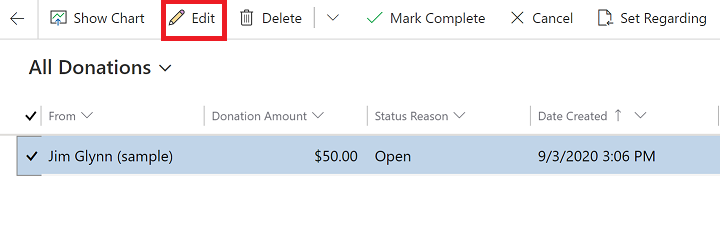
Wählen Sie in der offenen Zeile Zugriff prüfen in der Befehlsleiste aus.
Das Dialogfeld Zugriff überprüfen wird angezeigt und zeigt Ihre Zugriffsinformationen an.
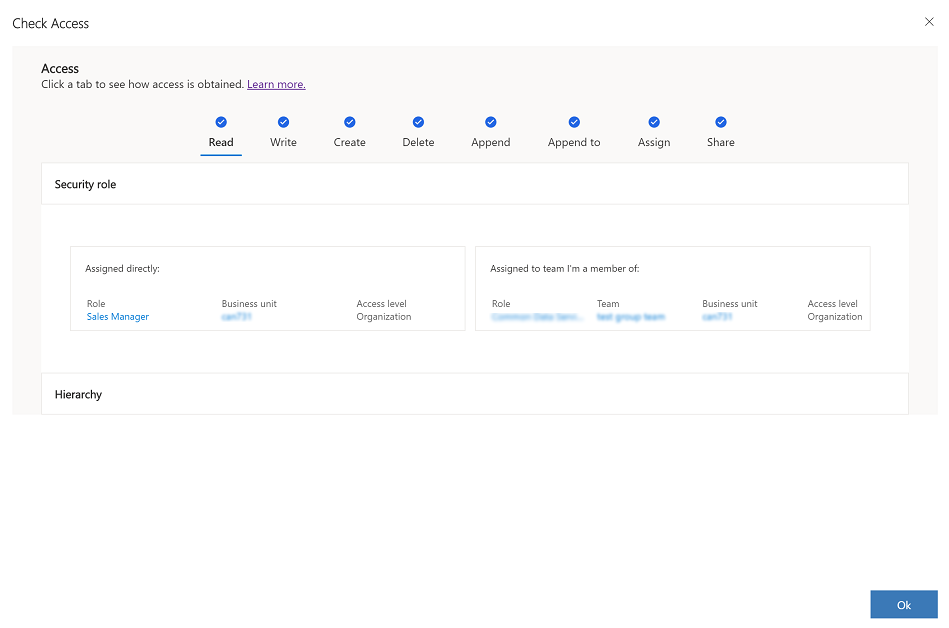
Kontaktieren Sie Ihren Administrator, wenn Sie nicht den erforderlichen Zugriff haben. Nur ein Administrator kann Ihre Sicherheitsrolle und Rechte bearbeiten. Um Ihren Administrator zu finden, gehen Sie zu Administrator oder Support-Person suchen.
Andern Benutzerzugriff für eine Zeile überprüfen
Wenn Sie ein Administrator sind, können Sie den Zugriff eines anderen Benutzers auf eine Zeile überprüfen.
Eine Zeile öffnen und Zugriff prüfen in der Befehlsleiste auswählen.
In dem Feld Benutzersuche wählen Sie im Feld einen Benutzernamen aus oder geben Sie ihn ein, um nach dem Benutzer zu suchen.
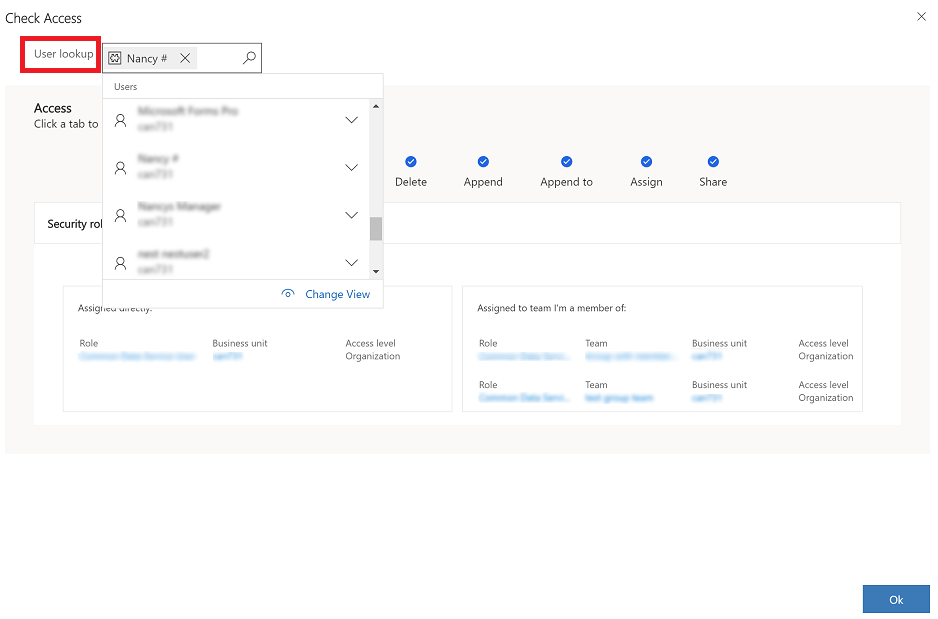
Das Dialogfeld Zugriff überprüfen wird angezeigt und zeigt die Benutzer-Zugriffsinformationen an.
Ergebnisse der Zugriffsüberprüfung
Der Datensatz Berechtigungen des Benutzers wird angezeigt. Die Berechtigungen des Benutzers sind entweder Ja oder Nein. Das Ergebnis zeigt eine leere Seite, wenn der Benutzer nicht über die Berechtigung Lesen verfügt.
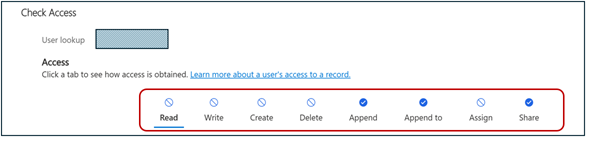
Für die Berechtigungen Ja können Sie diese auswählen, um zu sehen, ob die Berechtigungen von einer Sicherheitsrolle oder von dem mit dem Benutzer geteilten Datensatz gewährt wurden. Sie können die Zugriffsebene der Berechtigung der zugewiesenen Sicherheitsrolle sehen.
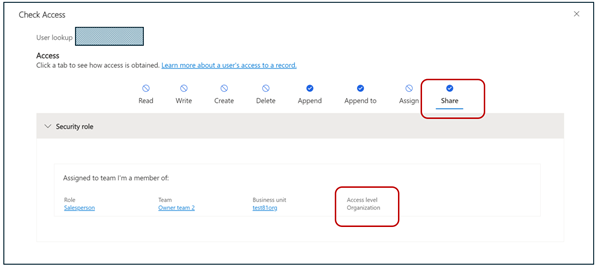
Überprüfen Sie alle Benutzer, die Zugriff auf eine Zeile haben
Der Administrator, Eigentümer des Datensatzes oder Benutzer, die Zugriff auf eine Zeile haben, können die Zeile für andere Benutzer zur Zusammenarbeit freigeben.
Führen Sie die folgenden Schritte aus, um zu sehen, wer Zugriff auf eine Zeile und deren jeweilige Zugriffsebene hat.
Hinweis
Es gibt zwei Datenbankeinstellungen für jede Umgebung, um das Feature Wer hat Zugriff zu verwenden. Systemadministratoren können das OrganizationSettingsEditor-Tool installieren und die folgenden Optionen auf „true“ setzen:
- IsAccessCheckerAllUsersEnabled: Dadurch kann der Administrator sehen, wer Zugriff auf die Zeile hat.
- IsAccessCheckerNonAdminAllUsersEnabled: Dies ermöglicht dem Administrator, dem Besitzer des Datensatzes und den Benutzern, die Zugriff auf die Zeile haben, zu sehen, wer Zugriff hat.
Wählen Sie eine Zeile aus, und in der Befehlsleiste wählen Sie bearbeiten aus.
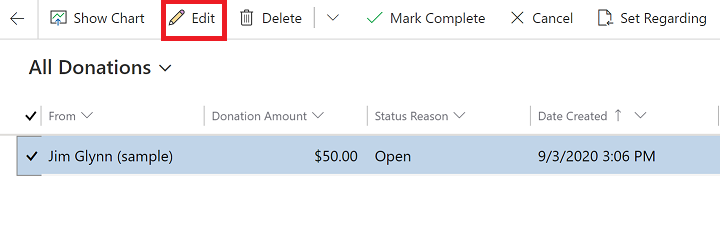
Wählen Sie Zugriff prüfen in der Befehlsleiste aus.
Im Fenster Überprüfen Sie den Zugriff wählen Sie Wer hat Zugriff aus.
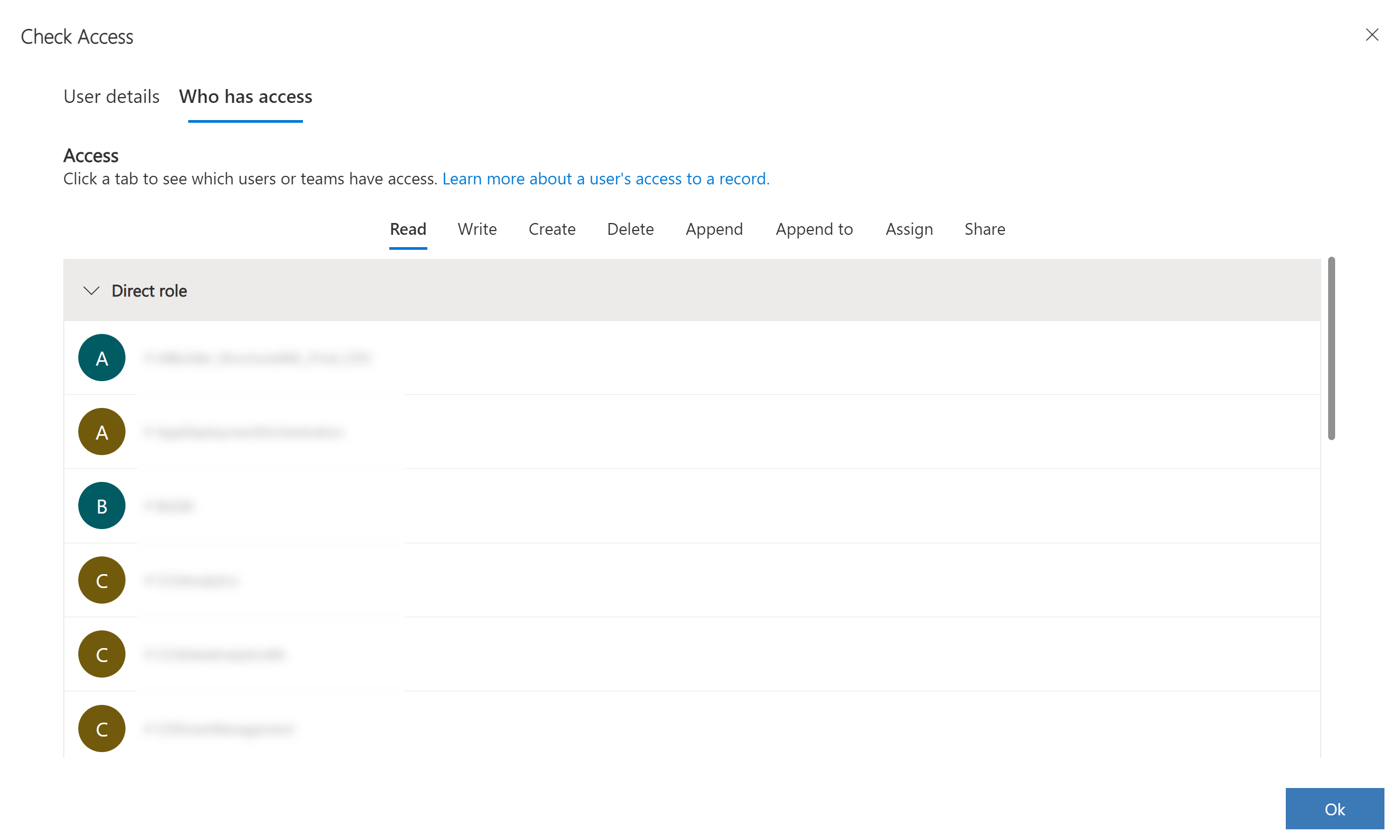
Hinweis
Die Verwalterliste von Hierarchie und Positionssicherheit wird nicht unter Wer hat Zugriff angezeigt, da diese Liste lang sein kann.
Hinweis
Können Sie uns Ihre Präferenzen für die Dokumentationssprache mitteilen? Nehmen Sie an einer kurzen Umfrage teil. (Beachten Sie, dass diese Umfrage auf Englisch ist.)
Die Umfrage dauert etwa sieben Minuten. Es werden keine personenbezogenen Daten erhoben. (Datenschutzbestimmungen).